Come tutti sappiamo, i nostri telefoni cellulari generano dati per tutto il tempo in cui li stiamo utilizzando. Troppi dati rallentano il nostro dispositivo e causano anche altri problemi che impediscono il corretto funzionamento dei nostri dispositivi iOS. Come utente iOS, potresti avere l'abitudine di eliminare spesso dati inutili da iPhone / iPad / iPod per risparmiare spazio, ma significa che hai cancellato i dati dal tuo dispositivo in modo permanente?
Come tutti sappiamo, nel computer o nel Mac è presente una funzione di riciclaggio per contenere gli elementi che abbiamo eliminato. Per i PC Windows, si chiama Cestino. Per Mac, si chiama Cestino.

C'è anche una funzionalità simile in alcune app del dispositivo iOS, che è una cartella chiamata Eliminati di recente nell'app Foto, Note e Posta di iPhone. In questo articolo te lo mostreremo come svuotare il cestino su iPhone/iPad/iPod in modo permanente.
- Parte 1: Come svuotare il cestino delle foto di iPhone/iPad/iPod
- Parte 2: Come svuotare il cestino su iPhone/iPad/iPod Mail
- Parte 3: Come svuotare il cestino su iPhone/iPad/iPod Notes
- Parte 4. Come svuotare definitivamente il cestino su iPhone/iPad/iPod
- Parte 5. Domande frequenti sullo svuotamento del cestino su iPhone
Parte 1. Come svuotare il cestino delle foto di iPhone/iPad/iPod
Nell'app Foto è presente una cartella denominata Elimina di recente.
Quando elimini alcune foto o video dal tuo album, le foto o i video eliminati non verranno eliminati direttamente dal tuo dispositivo iOS. Verranno prima spostati nella cartella Eliminati di recente e iOS li conserverà per 30 giorni. Entro 30 giorni, se desideri ritrovare le foto o i video eliminati, puoi recuperarli da questa cartella Eliminati di recente.
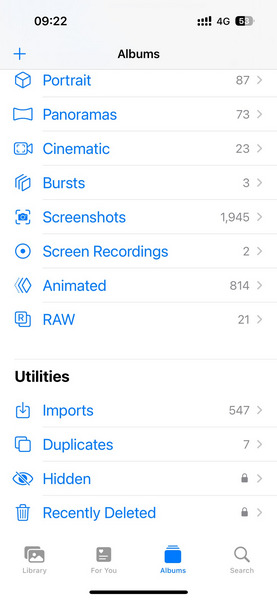
Tuttavia, se decidi di eliminare foto o video dall'app Foto, non ha senso tenerli nella cartella Eliminati di recente per 30 giorni, perché occuperanno spazio sul tuo dispositivo. Tocca "Eliminati di recente", vedrai le foto e i video che hai eliminato, insieme ai giorni rimanenti per cui iOS li conserverà. Se non riesci a trovare le foto e i video che hai rimosso in questa cartella, significa che hanno superato il periodo di grazia di 30 giorni e sono già stati cancellati definitivamente da iOS.
Per eliminare il cestino delle foto, segui i passaggi come sotto.
Passo 1 Apri Galleria > Album, scorri verso il basso finché non vedi l'icona di un cestino quadrata denominata Recentemente eliminato.
Passo 2 Usa Face ID per accedere a questa utility. Clic Seleziona > Elimina tutto > Elimina X foto per confermare l'operazione di svuotamento del cestino su iPhone/iPad/iPod Foto.

Cosa succede se cancelliamo erroneamente le foto da iPhone / iPad / iPod? Non preoccuparti, puoi recupera le foto cancellate dal tuo iPhone per ritrovare le tue preziose foto.
Parte 2. Come svuotare il cestino su iPhone/iPad/iPod Mail
Se si dispone di più account e-mail associati all'app Mail nel dispositivo iOS, il mail cancellate e lo spam occuperà sempre più spazio nella cartella cestino.
Per svuotare il cestino su iPhone / iPad / iPod Mail, il metodo è simile a quello di svuotamento del cestino Foto:
Passo 1 Apri posta e tocca l'app Cestino opzione per accedere all'interfaccia del cestino.
Passo 2 Clicca il Modifica opzione nell'angolo in alto a destra dello schermo. Quindi tocca Seleziona tutto per procedere.
Passo 3 Quindi, puoi toccare il Elimina opzione per rimuovere tutti i messaggi di posta nella cartella cestino. Puoi anche svuotare la cartella Posta indesiderata con lo stesso metodo.
Impossibile eliminare i messaggi e-mail su iPhone nel Cestino? Trova le soluzioni qui.
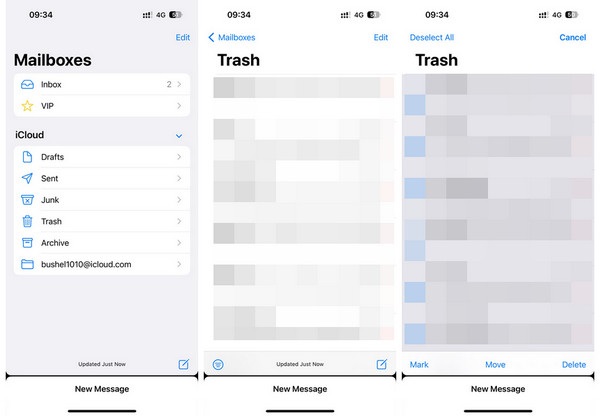
Da non perdere Recupera email cancellate su iPhone se elimini messaggi utili per errore.
Parte 3. Come svuotare il cestino su iPhone/iPad/iPod Notes
Il metodo per svuotare il cestino sull'app Notes dei dispositivi iOS è simile a quello dell'app Foto e posta. C'è anche una cartella "Eliminati di recente" nell'app Note se hai eliminato alcune note. Le note eliminate rimarranno anche nella cartella "Eliminate di recente" per 30 giorni prima di essere cancellate definitivamente dal tuo iPhone.
Passo 1 Per svuotare il cestino nell'app Notes, apri Note > Recentemente eliminato per trovare tutte le note eliminate.
Passo 2 Tocca Modifica > Elimina tutto per eliminare permanentemente il cestino dall'app Mail. Se elimini le note sul tuo iPhone per sbaglio, non preoccuparti, scopri come fare recuperare le note cancellate su iPhone <a href="https://italymeetshollywood.com/wp-content/uploads/2025/02/Catalogo_GDC_2025_web.pdf">questo link</a>
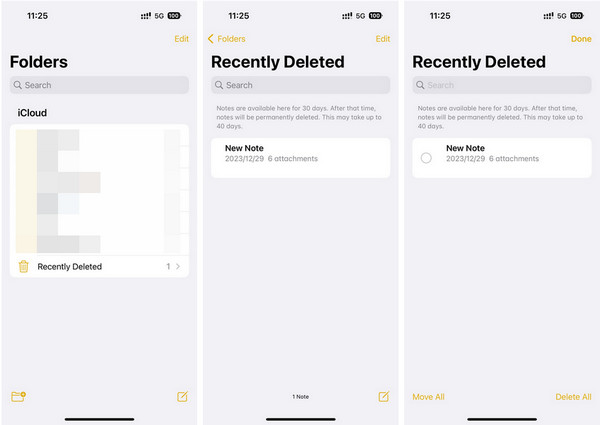
Parte 4. Come svuotare definitivamente il cestino su iPhone/iPad/iPod
Le operazioni di cui sopra elimineranno semplicemente i file dal cestino, ma i dati esisteranno ancora da qualche parte nel tuo iPhone. Se vuoi svuotare completamente il cestino del tuo iPhone, faresti meglio a farti aiutare da uno strumento professionale per liberare spazio sul telefono. Gomma per iPhone di Apeaksoft è una delle scelte migliori per te. Offre la promessa al 100% di liberare spazio in modo rapido e sicuro dai dispositivi iOS. Inoltre, lo strumento tutto in uno può anche aiutarti in modo permanente cancella i segnalibri su iOS dispositivi per liberare più spazio.

4,000,000+ Download
Può aiutarti a eliminare tutto su iPhone e cancellare iPhone per proteggere la tua privacy.
Ti consente di liberare spazio da più dispositivi contemporaneamente per risparmiare tempo.
Inoltre, può aiutarti a cancellare tutti i dati dai dispositivi iOS in modo sicuro e chiaro.
Supporta vari dispositivi iOS, inclusa l'ultima serie iPhone 16.
Come utilizzare Apeaksoft Gomma per iPhone
Passo 1 Scarica ed esegui iPhone Eraser sul tuo computer. Collega il tuo iPhone al computer tramite un cavo USB. Sblocca il tuo iPhone e tocca l'opzione Trust quando appare il messaggio sul tuo iPhone.
Passo 2 Torna al software e fai clic su Libera spazio funzionalità dalla barra laterale sinistra. Quindi, puoi fare clic su Quick Scan pulsante per scansionare tutti i file spazzatura/di grandi dimensioni, applicazioni inutili e foto.

Passo 3 Puoi selezionare il tipo di dati che desideri eliminare e fare clic sul pulsante Cancella accanto ad esso.

Parte 5. Domande frequenti sullo svuotamento del cestino su iPhone
Esiste un cestino in iPhone?
In realtà, non esiste un cestino su iPhone. Se hai eliminato o perso file importanti sul tuo iPhone e desideri ripristinarli, sebbene non sia possibile riciclarli su iPhone, puoi recuperarli dal backup di iTunes o iCloud.
Cosa succede ai dati quando si svuota il cestino su iPhone?
Quando svuoti il cestino su iPhone, i dati verranno eliminati. E non è possibile annullare la spazzatura su iPhone.
Come posso svuotare il cestino su Mac?
Il modo più semplice è fare clic e tenere premuta l'icona "Cestino" nel Dock. Quindi, seleziona "Svuota cestino" nel popup. Per eseguire Secure Empty Trash, è necessario tenere premuto il tasto "command" e fare clic su "Trash" e "Svuota cestino" cambierà in "Secure Empty Trash". Basta selezionarlo.
Posso ripristinare i dati dopo aver svuotato il cestino su iPhone?
Normalmente, non è possibile ripristinare i dati. Ma puoi utilizzare uno strumento di terze parti come Apeaksoft iPhone Data Recovery per aiutarti a recuperare i dati cancellati.
Conclusione
Questo articolo ti consente di apprendere diversi metodi per farlo svuota il cestino su un iPhone con guide dettagliate. Ora puoi svuotare regolarmente foto, e-mail e note nel cestino per liberare più spazio per il tuo dispositivo iOS. Inoltre, puoi liberare automaticamente spazio utilizzando Apeaksoft iPhone Eraser.




